Оформление и настройка Windows 7
Оформление и настройка Windows 7

В этом опусе я решил поделиться впечатлениями, в связи с переходом на Windows 7, и немного рассказать о настройках, которые пришлось применить для того чтобы сделать операционную систему более удобной для работы.
Самые интересные ролики на Youtube
Близкие темы.
Как восстановить бэд блоки на HDD после падения системы?
Как создать загрузочный DVD диск для восстановления ОС?
Почему упала ОС, снизилась скорость винта или DVD? Как переключить PIO в DMA?
- Первые впечатления от Windows 7.
- Новый почтовый клиент – «Microsoft Live Mail».
- Быстродействие Windows 7.
- Как настроить Панель задач с помощью «7 Taskbar Tweaker»?
- Использование тем в стиле Windows XP.
- Настройка панели «Пуск» и «Проводника» – Classic Shell.
- Как закрепить окно программы на рабочем столе с помощью «DeskPins»?
- Как заменить иконку логического диска?
- Поиск настроек, знакомых по Win XP.
- Установка-удаление программ и поиск их аппендиксов.
- Дополнительные материалы.
Первые впечатления от Windows 7.
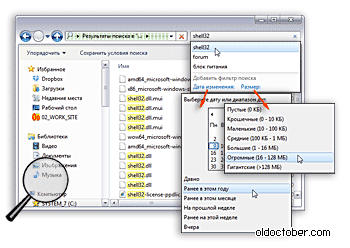
Первые впечатления довольно противоречивые, хотя, в основном, и положительные.
Некоторые новшества, действительно, делают работу в новой ОС более удобной. В первую очередь, это касается «Поиска» и других функций Проводника, а так же встроенного механизма сглаживания шрифтов ClearType.
Технология ClearType позволяет настроить представление шрифтов в зависимости от разрешения монитора, что делает тексты такими же удобочитаемыми, как в Macintosh-е. Особенно это пригодится тем пользователям, которые используют неродное разрешение жидкокристаллического монитора.
Но, отдельные недоработки просто удивляют. Например, невозможно, в один клик открыть файл из результатов поиска в новом окне. То есть, после перехода в место дислокации одного из файлов, результаты поиска теряются.
Конечно, можно, как и раньше, скопировать ссылку из окна Свойств файла и добраться до нужной директории, но это напрягает.
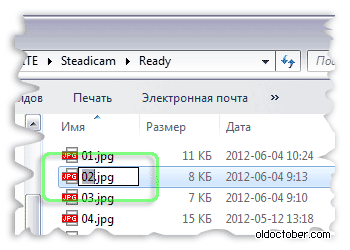
Порадовало, что при вводе названия файла в Проводнике, автоматически выделяется только название файла, а не название вместе с расширением, как раньше. Тут компания Microsoft, хотя и с опозданием, но догнала других разработчиков. Но, зато, сразу после переименования, файл занимает своё место согласно порядку по алфавиту (?), и при этом, его снова нужно искать. В Windows XP файл сохранял своё положение до «F5» или других действий, что было намного удобнее.
При поиске решения этой проблемы удалось найти пару REG файлов, которые правят (и восстанавливают, если не понравилось) реестр для отключения автоматической сортировки, но вызывают при этом массу побочных эффектов.
Зато, в форуме Microsoft-а предложили более изящное, а главное, бескровное решение. Если, при переименовании файлов, включить сортировку по дате, то файл никуда «убегать» не будет. Правда, это лишний клик, и нужно какое-то время, пока выработается соответствующий рефлекс при переименовании или создании файлов.
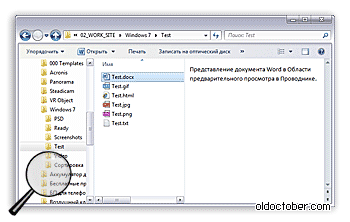
Ещё, в новом Проводнике появилась возможность предварительного просмотра документов, которая когда-то была ещё в Windows 98. Хотя, в новой реинкарнации, конечно, функцию усовершенствовали, и браузер, в этом плане, действительно, стал удобнее.
Другое удобство Win 7, которое можно успешно применить и к Проводнику, это организация двухоконных интерфейсов, на манер Total Commander-а. Для этого нужно одно окно Проводника переместить мышкой к левому краю экрана, а другое окно к правому краю. Причём, эта команда двунаправленная.
Кликните по картнке, чтобы увидеть, как это работает.
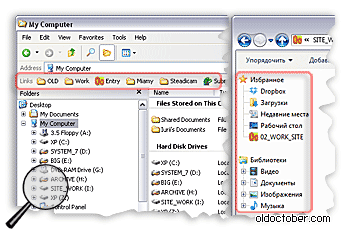
Что касается разрекламированных функций вроде «Библиотек» и «Избранного», то «Избранное» было и раньше, хотя оно было общим с «Закладками» Internet Explorer-а, да и мало кто знал, как вывести кнопки на Панель задач Проводника.
Но, в отличие от старого Проводника, в Избранное нового Проводника нельзя добавить виртуальную папку. То есть, чтобы её добавить, она должна реально существовать в одной из директорий жёсткого диска. Проще говоря, теперь нельзя построить иерархию виртуальных папок в Избранном, как это было раньше.
«Библиотеки» в этом плане удобнее, но мне не понравилось, что корневым папкам библиотек нельзя присвоить иконки. А это значит, что для выбора той или иной папки придётся, либо читать названия папок, либо переходить на один уровень ниже.
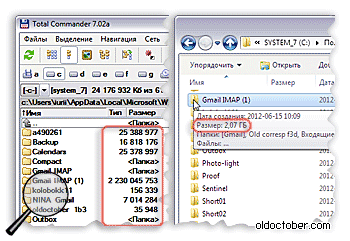
Вот, если бы ещё в новом Проводнике, как в Total Commander-е, можно было бы увидеть вес сразу всех папок, находящейся в выбранной директории, а не только одной в виде всплывающей подсказки… Хотя, и подсказка – тоже не плохо.
Как дауншифтер, не могу не отметить того факта, что в «Семёрке» наконец-то наладили работу Спящего режима (не гибернация) и теперь можно смело переводить компьютер в Спящий режим, без опасения, что выход из него будет некорректным.
Подытоживая сказанное, можно сказать, что мелкие недоработки несколько снижают радость от установки новой ОС и навевают ленинское: «Шаг вперёд и два назад», но после тщательной настройки ОС и коррекции некоторых функций, с XP можно можно расстаться без сильного сожаления.
Вернуться наверх к оглавлению.
Новый почтовый клиент – «Microsoft Live Mail».
Другая плохая новость, это отсутствие в «семёрке» привычного шустрого почтового клиента «Outlook Express». Для тех, кто рассчитывает, что файлы учётных записей в формате IAF можно открыть в другом продукте от Microsoft – «Microsoft Outlook», могу доложить, что мне это сделать не удалось. Да и программа «Microsoft Outlook» мне никогда не нравилась из-за своей избыточности.
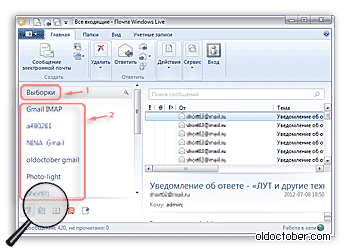
Правда, с сайта Microsoft можно бесплатно скачать программу «Microsoft Live Mail», но она, так же, как и вся ОС, немного разочаровала.
Основное отличие новой программы Microsoft Live Mail, от Outlook Express в том, что теперь можно работать с каждым почтовым ящиком отдельно (поз.2), так же, как и в других популярных программах вроде The Bat. В то же время, можно увидеть и всю корреспонденцию сразу, если кликнуть по закладке «Выборки» (поз.1).
В новой программе полностью переработали интерфейс, но «Справку» добавить не удосужились, программа то – Free. На официальном сайте есть Справка, но кривая. В общем, пришлось поднапрячься, чтобы найти знакомые кнопки и настройки.
Вообще, хочу сказать, что больше всего достаёт именно то, что часть очень удобных опций не перекочевало из Win XP в Win 7. Например, программа «Outlook Express», после прихода новой корреспонденции, показывала значок в трее до тех пор, пока вы не откроете почтовый клиент, а «Microsoft Live» показывает его несколько секунд, а потом скрывает. Чтобы узнать о наличии новой почты, нужно включить «Постоянный показ значков и уведомлений» для данной программы, и потом наблюдать под микроскопом, не изменился ли небольшой фрагмент этого значка. ![]()
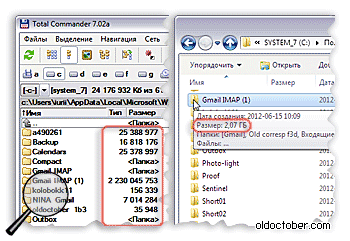
Для любителей протокола IMAP, также могу сообщить, что программа резервирует место на жёстком диске под весь объём писем, даже если в настройках синхронизации указано «Загружать только заголовки». И если ваши письма занимают на сервере несколько гигабайт, то соответственно…
Письма программа Microsoft Live Mail хранит в этой директории: C:\Пользователи\Имя пользователя\AppData\Local\Microsoft\Windows Live Mail\Учётная запись (ящик)
Вернуться наверх к оглавлению.
Быстродействие Windows 7.
Никаких специальных замеров я не делал, но мне показалось, что родные приложения 64-рёх разрядной Windows работают не намного шустрее, чем Win XP x32. Прирост, конечно, есть, но он не настолько велик, как об этом трубят в сети. Возможно, это связано с впечатлениями тестеров от работы ещё совсем «голой» системы.
А вот многие сторонние приложения, напротив, стали работать очень шустро, что просто нельзя было не заметить. Причем, это касается на только работы, но и загрузки приложений. И это притом, что моя «Семёрка» установлена в 60GB-тах от края диска винчестера, а XP расположена как раз на краю, где скорость считывания чуть больше.
В качестве яркого примера, могу привести следующие данные. Microsoft Live Mail загружается почти столько же времени, сколько и Photoshop CS5.1 (около 7-8 сек), хотя почтовый клиент, из комплекта Win XP, Outlook Express загружался всего 1-2 секунды.
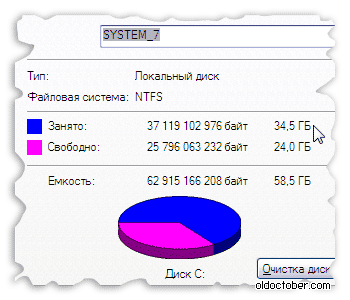
Кстати, когда будете определяться с размером логического диск под «Семёрку», то имейте в виду, что Windows 7 x64, с одними и теми же, но уже обновлёнными приложениями, занимает примерно вдвое больше места на жёстком диске, чем Windows XP, даже без учёта виртуальной памяти.
Хвалёный интерфейс «Aero» – прикольная штука и мне тоже захотелось увидеть, как он вращается. Только вот не сообразил я, как его запустить.
Все хелпы наперебой предлагают тестировать железо встроенной утилитой на предмет производительности, если «Aero» не запускается, но нигде не написано, как его запустить. ![]() Час потратил только на то, чтобы это выяснить.
А нужно-то всего лишь нажать хоткеи Win+Tab, вместо Alt+Tab, которые обычно используются для выбора с клавиатуры одного из открытых приложений.
Час потратил только на то, чтобы это выяснить.
А нужно-то всего лишь нажать хоткеи Win+Tab, вместо Alt+Tab, которые обычно используются для выбора с клавиатуры одного из открытых приложений.
В комплекте с «Aero» поставляется кнопка «Свернуть все окна» (Aero Peek). Точнее, это участок панели в системном трее (правее часов), к которому можно подвести курсор мыши. Хотя, быстрые клавиши Win+M тоже все ещё работают.
Другое украшательство, это показ превьюшек окон запущенных приложений прямо из Панели задач. Эта функция доступна только для тем оформления, поддерживающих технологию «Aero». Но, об этом в следующем параграфе.
Вернуться наверх к оглавлению.
Как настроить Панель задач с помощью «7 Taskbar Tweaker»?
И так, для упрощения поиска нужного окна, в Панели задач теперь можно лицезреть уменьшенные копии окон всех открытых приложений. Если же перевести курсор на превьюшку, то активируется и основное окно программы.
Беда только в том, что разглядывание этих превьюшек, это такая же потеря времени, как и переход к просмотру в режиме «Aero». На мой взгляд, это какая-то детская функция, придуманная явно не для работы.
Казалось бы, для ускорения работы, можно было бы просто разместить значки приложений в нужном порядке на панели задач, и проблема была бы решена, но не тут то было.
В Win XP для этих целей можно было применить портативную программку «Taskbar Shuffle», но Win 7 устроена по-другому. Здесь ярлыки сгруппированы ещё и по принципу принадлежности к той или иной программе.
Чтобы разгруппировать все ярлыки и получить возможность произвольно перетаскивать любой ярлык по панели задач, можно использовать портативную программу «7 Taskbar Tweaker» с русским интерфейсом.
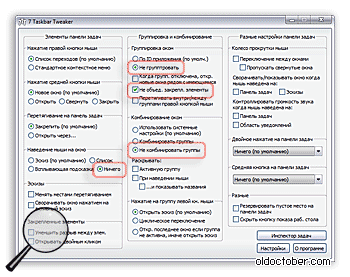
У программы куча настроек, но меня интересовала именно разгруппировка ярлыков и отключение всплывающих превьюшек.
Вернуться наверх к оглавлению.
Использование тем в стиле Windows XP.
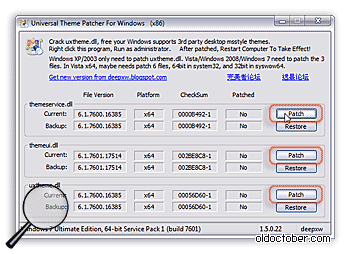
Не знаю, кто как, а я привык к XP-шной теме Silver, которая исчезла из новой ОС. В сети можно найти много и других тем оформления, но для их установки нужно подправить некоторые файлы Windows 7. Сделать это в пару кликов можно при помощи малюсенькой портативной программки «Universal Theme Patcher For Windows». Программа сама определит, какие файлы нужно пропатчить и сделает это, если Вы ей разрешите. Если нужно, эта же программа вернёт всё назад.
В «Дополнительных материалах», в архиве с программой, есть две темы «Silver», одна классическая XP-ишная, а другая – поддерживающая технологию «Aero».
Файлы тем оформления помещаем в папку: C:\Windows\Resources\Themes
А затем идём по адресу: Панель управления > Все элементы панели управления > Персонализация и выбираем новую тему.
Вернуться наверх к оглавлению.
Настройка панели «Пуск» и «Проводника» – Classic Shell.
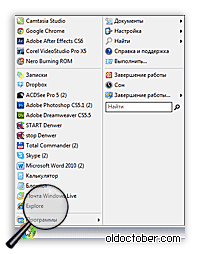
Панель «Пуск» и в Windows XP не отличалась большим удобством, а в «Seven» не стала лучше.
Чтобы исправить положение, можно установить программку «Classic Shell» и очень тонко настроить интерфейс панели «Пуск» по собственному усмотрению. В частности, я настроил панель так, чтобы программы, добавленные вручную, были ближе к кнопке пуск, а не наоборот. Кроме этого настроил и кнопки некоторых других элементов меню.
На мой взгляд, программа Classic Shell имеет только один существенный недостаток. В режиме обложки «Классическая» нельзя превентивно установить фокус в то или иное место меню, что несколько снижает оперативность доступа к меню «Пуск» с клавиатуры.
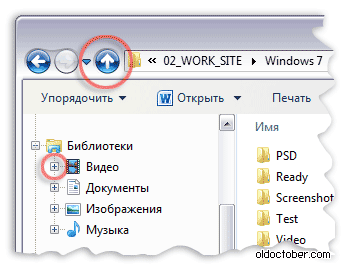
Программа «Classic Shell» позволит, не только произвести тонкую настройку панели «Пуск», но и изменить некоторые настройки Проводника, например, добавить кнопочную панель инструментов в Панель задач Проводника.
Я в Проводник добавил только одну кнопку «Подняться на один уровень вверх» и привычные «плюсики» в Область переходов.
Чтобы русифицировать программу, достаточно добавить файл ru-RU.dll в папку с установленной программой и выбрать русский язык в настройках.
Вернуться наверх к оглавлению.
Как закрепить окно программы на рабочем столе с помощью «DeskPins»?
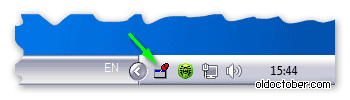
Для ещё более оперативного использования системы, рекомендую запустить, опять таки, портативную программку DeskPins. Она позволит закрепить любое окно приложения поверх других окон.
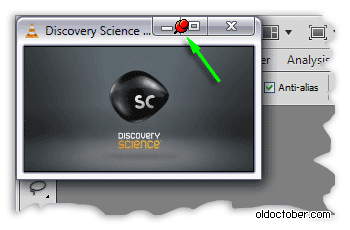
Например, популярный плеер VLC, так и не научили надёжно удерживаться поверх других окон. Но, достаточно пришпилить окно плеера кнопкой DeskPins и проблема будет решена.
Вернуться наверх к оглавлению.
Как заменить иконку логического диска?
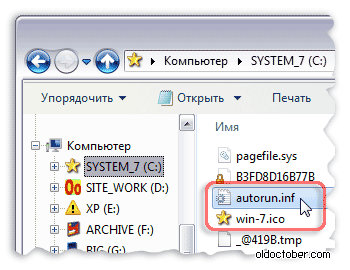
После того, как я нечаянно удалил целую директорию из-за того, что запутался в своих собственных логических дисках, решил присвоить каждому диску свой индивидуальный значок. Для этого, в корень каждого логического диска добавил по файлику autorun.inf, в котором указал название новой иконки, и саму иконку.
Подробнее:
Создаём в «Блокноте» новый документ и вносим в него следующий текст:
[autorun]
ICON=имя вашей иконки.ico
Сохраняем документ под название autorun.txt в корне целевого диска. Переименовываем документ в autorun.inf (ОС может не позволить напрямую поместить системный файл в корень диска). Туда же, в корень диска, помещаем файл ярлыка в формате .ico
Вытащить готовые иконки из файла .dll, можно с помощью бесплатной портативной программы IcoFX. С её же помощью можно создать иконку из любого файла изображения.
В «Дополнительных материалах» есть архив с системными иконками Windows 7, уже извлечёнными из файла shell32.dll.
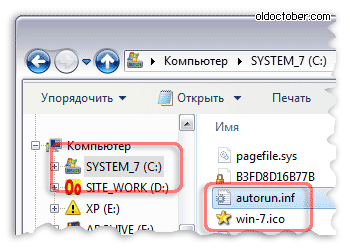
Чтобы изменение значка диска вступило в силу без перезагрузки компьютера, достаточно изменить название соответствующего диска, нажав клавишу F2.
Если Вы не намерены менять название диска, то просто добавьте любой символ, нажмите Enter, а затем удалите этот символ.
Вернуться наверх к оглавлению.
Поиск настроек, знакомых по Win XP.
Большинство настроек Windows 7 находится там же где и раньше, либо до них можно добраться логическим путём. Но, некоторые настройки перенесли и «спрятали» в новых местах. Это, например, коснулось настройки файловых ассоциаций. Логическим путём мне найти эту настройку не удалось.
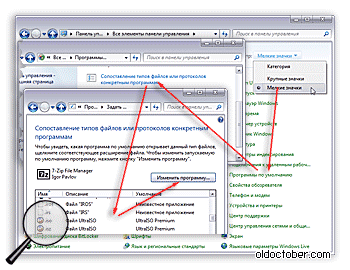
Чтобы увидеть все настройки системы, нужно переключить «Панель управления» из режима «Категория» в режим «Мелкие значки» или «Крупные значки» (в зависимости от разрешения вашего монитора).
Как расположить заголовки панелей настроек в алфавитном порядке, я не знаю.
Итак, заходим в Настройки > Программы по умолчанию > Сопоставление типов файлов или протоколов конкретным программам и сопоставляем расширения файлов с любимыми программами.
К сожалению, изменение формы этой настройки, которая раньше была в одной из закладок «Свойств папки», привело и к смерти поиска по первой букве расширения, так как теперь перед расширениями стоят точки. Так что, при поиске, придётся перебирать весь массив расширений вручную.
Тут даже нельзя сказать: «Шаг вперёд и два назад», так как шагов вперёд пока не наблюдается.
Вернуться наверх к оглавлению.
Установка-удаление программ и поиск их аппендиксов.
В связи с обновлением ОС, пришлось обновить и бо’льшую часть приложений. Собственно, именно из-за некоторых программ, которые перестали поддерживать 32-битные ОС, это и затевалось.
Подбор программ, отвечающих необходимым требованиям, и при этом сохраняющих работоспособность в новой ОС, сопряжён с установкой-удалением этих самых программ.
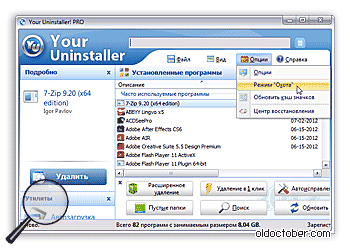
Для оперативного удаления программ и управления их автозагрузкой можно использовать программу «Your Uninstaller! PRO» Я много лет пользуюсь этой программой, и с годами она становится только лучше и лучше, оставаясь при этом предельно простой в использовании. От множества подобных, эту программу отличает простота настройки. Всё понятно без чтения длинных мануалов.
Основное назначение программы «Your Uninstaller! PRO» – чистка ОС от следов удаляемых программ. Но, кроме этой функции есть и много других не менее полезных. Например, функция: Опции > Режим «Охота», позволяет найти место расположения любой программы или сервиса, надоедающего всплывающими окнами.
Вернуться наверх к оглавлению.
Дополнительные материалы.
- Скачать портативную программу для настройки Панели задач «7 Taskbar Tweaker». Русский язык есть. (0,3МБ).
- Скачать портативную программу «UniversalThemePatcher» для установки сторонних тем оформления в Windows 7. В архиве версии патчера для х32 и х64 и темы оформления «Silver Classic» и «Silver Aero» (2МБ).
- Скачать программу для настройки меню Пуск и интерфейса Проводника «ClassicShell». Русский язык есть. (7,2МБ).
- Скачать портативную программу DeskPins для фиксации окон приложений поверх других окон (71КБ).
- Скачать набор системных иконок от Windows 7 в формате ICO (3МБ).
Пароль на все архивы: oldoctober.com
Вернуться наверх к оглавлению.














Короче, какое было «гэ», такое и осталось, и будет всегда. Слава капитализму и монополии мелкомягких!
Прочла статью очень внимательно, но все равно достаточно многое для меня — потемки. И, кстати, не поняла — вы «за» или «против»? Дело в том, что XP нравилась мне гораздо больше, но я думала, что это из-за моей дремучести. В Wind 7 у меня проблема с настройками, и самостоятельно справиться с нею не получается. Прочла статью и поняла только одно: спасибо, что вообще работает, в такой лес я по доброй воле не полезу.
А статья Ваша — просто классика: и подробно, и со скринами, но мне тоже не все понятно. Но здесь уже ничего не поделаешь — для блондинок статьи надо писать отдельно.
Лариса, я отвечаю на все возникшие вопросы, конечно, в пределах своих знаний.
Статья эта, в отличие от других, довольно поверхностная. Я в ней просто собрал все утилиты, которые необходимы для настройки Win 7, и которые мне самому же и могут пригодиться, например, когда выйдет сервис пак SP2. На поиск этих утилит и на обобщение сведений, необходимых для настройки «Семёрки», потратил несколько дней. Рассчитываю, что собранные вместе все эти сведения и утилиты кому-нибудь сэкономят один день жизни.
В Seven уже чуть меньше месяца. Примерно три недели ушло на полный переход с настройкой ОС и всех приложений. Многие приложения так сильно изменились, что пришлось разбираться с ними, как с новыми. Речь идёт о программах Microsoft Office 2010, Adobe Creative Site 5.5 и даже с Outlook Express, а точнее с её преемником.
Я не «за» и не «против». Я, как и при переходе с Win 98 на Win XP дождался выхода SP1 и перешёл.
Дополнительным толчком была несовместимость Adobe After Effects CS6 со старыми ОС.
Я полагаю, что в будущем, недостаточно будет в качестве якорей в тексте использовать картинки, а нужно будет использовать анимированные картинки или видео. Людям просто некогда будет читать. А Adobe After Effects последних версий позволяет фиксировать видео картинку, что может придать ролику некий антураж профессиональности (как будто снято со штатива).
Хорошая статья. Особенно радуют советы по использованию утилит (т.е. по решению проблем).
Продолжение будет?
Например как Вам видеообои Рабочего стола? Конечно, вряд ли кто просто пялится на Рабочий стол, да и при простое компа может запускаться заставка … но все таки Рабочий стол более живей что ли.
У многих с магазина стоит Win 7 Начальная и менять её они не хотят потому что лицензионная, их наверняка заинтересует утилита позволяющая менять темы.
Если пользуетесь гаджетами, то какими, где их располагаете?
Расскажите о восстановлении системы (её теперь нет в Справке и поддержке), о ножницах (мне они понравились), об встроенной утилите позволяющей безболезненно перейти с XP на 7-ку (я пробовал, думаю консерваторам понравится, всё оформление и даже картинка Рабочего стола та же)
Павел, видеобои можно было и в XP запустить. Это умеют делать почти все продвинутые плееры, нужно только закольцевать видео. Только я не пойму, как можно что-то увидеть на рабочем столе, если его обычно закрывают окна приложений… Если Вы пытаетесь смотреть кино во время работы, то используйте BS.Player PRO. Он позволяет сформировать экранчик произвольного размера без лишних элементов оформления поверх остальных окон. Если вы используете VLC плеер, то убрать лишние элементы оформления можно командой Ctrl+H. Правда, верхняя планка при этом всё равно сохранится.
Про гаджеты не понял. О каких именно гаджетах идёт речь? Я попробовал встроенные «Записки» использовать, но мне не понравилось, что кнопка занимает место на панели задач. Могли бы спрятать её в системный трей.
Восстановление системы не использовал ни в каком виде, даже в XP. Абсолютно корректную копию ОС обычно делают, когда ОС не загружена, то есть извне. Поэтому, на случай падения ОС, я делаю бэкап с помощью загрузочного диска Acronis или Nero BackItUp Image Tool. Подробнее здесь.
Ножницы. Для копирования экрана есть кнопка на клавиатуре «Print Screen». Проблема состоит в том, что при нажатии этой кнопки кое-что может измениться на экране, например, свернётся контекстное меню или скроется окно в форме подсказки. Чтобы это предотвратить, нужно использовать программу получения скриншотов, в которой можно задать задержку. То есть, Вы запускаете процесс копирования экрана с задержкой, скажем 2 секунды, потом производите какие-то действия, после чего экран копируется, но уже без нажатия какой-либо клавиши. Я для этих целей использую портативную программу FastStone Capture for Windows.
Юрий, у вас такой познавательный и классный ресурс — уберите рекламу, не портите сайт.
Предлагаю вам выкладывать информацию в видео формате: и понятней и быстрее:)
И дополнительная раскрутка через Youtube.
Александр, там, где это требуется, я использую видео и делаю это уже давно. Вначале, действительно, использовал Youtube, но потом отказался именно из-за рекламы. Сейчас использую Dropbox.
Что касается раскрутки через Youtube, то, кончено, возможно, что кто-нибудь из любопытства перейдёт на сайт-источник, но вероятность этого крайне низка, так как те, кто смотрит видео, редко читают комменты (это видно по их количеству), и уж тем более не станет набирать ссылку вручную. А вот потерять гостя, используя сервис Youtube на своём сайте, можно с вероятностью 99%. Ведь достаточно одного неосторожного движения мыши, чтобы Youtube увёл вашего гостя на свой сайт.
Чтобы отказаться от видимой рекламы, нужно, либо вводить подписку (видел уже такое), либо использовать другие, серые и чёрные, способы получения доходов. Подписка на сайте бюжджетных решений, это нонсенс, а торговля ссылками, которая сейчас стала так популярна, это ложь за деньги. Врать не хочется, так как вокруг уже и так одно сплошное враньё.
С ума сойти.
Я даже на секунду подумал, что на дворе 2009-й год.
У почтового клиента Live Mail есть, на мой взгляд, и плюсы), а именно:
- главный плюс — у нового клиента нет ограничения в общем объеме файлов почтовых баз. У ОЕ ограничение в 2 Гб, после преодоления которого клиент ведет себя неадекватно, в чем неоднократно убеждался: теряются письма и целые папки, отправленные письма не появляются в Отправленных, не доставляется почта.
- письма в почтовых базах стали отдельными файлами, а не файлами папок dbx. Мне приходилось восстанавливать поврежденные папки почтовых баз, и занятие это не из банальных. К тому же, при сжатии папок ОЕ то и дело дает сбой, создавая дубликат папки с расширением bak, что сразу увеличивает общий объем баз, что создает проблемы при бэкапе на файловый сервер(особенно, если объем каждой папки более 1 Гб)
- сжатие папок работает стабильно
А вот адресная книга новой почты не выдерживает никакой критики: созданные группы контактов правильно отображаются лишь при просмотре книги, а если при отправке нажимаешь Кому и пытаешься выбрать, то все группы перетасованы напрочь.
Не понравился клиент Live Mail 2012(2011). Он показался столь же избыточным как и Microsoft Outlook, к тому же ненастраиваемые панели. Уже ставший характерным для приложений MS навязчивый сервис, навязчивый комфорт))
Как-то сильно привык в ХР к индивидуальным фонам локальных дисков и папок(помимо индивидуальных иконок дисков) в окнах Проводника. Просто пишешь в Desktop.ini диска или папки пару строк, типа «IconArea_Image=!\2.jpg IconArea_Text=0x00FFFFFF» и помещаешь файл нужной текстуры в корень папки или диска(можно и не в корень, но прописать путь) и всё.
В «семерке» это не работает, хотя общая тенденция ОС — к украшательству.
Вопрос:
Нет ли опыта, как сделать дискам(хотя бы) индивидуальные фоны?
А поиск «семерки» — нечто ужасное по сравнению с ХР, несто секретноскрытое-вопиюще-неадеватное. Словно тренажер для тренировки терпения и самообладания. Помучился с поиском сторонних приложений и перешел на поиск ТоталКомандера, как наиболее быстрый и дружественный.
И еще копирование файлов с диска на диск и даже удаление файлов — как будто стало все тормознее, задумчивее в «семерке», может, потому, что им не удалось реализовать новую файловую систему.
Нет, и я даже такого никогда не видел, если правильно понял, о чём идёт речь. Вы хотите по-разному подсветить директории разных логических дисков? Идея мне нравится. Стала бы удобнее навигация по древовидной структуре, когда директория каждого диска уже растянулась на метр.
Во времена DialUp-а тоже занимался чем-то подобным, а сейчас приходится решать противоположную задачу, а именно, блокировать закачку старых писем с сервера на локальный диск. Я создаю на сервере дополнительные папки, куда переношу письма. Так что, мне это непонятно. Кстати, как я уже упомянул в статье, с IMAP-ом это не прокатывает. Предполагаю, что разработчик не смог изящно решить проблему переполнения дисков. Это подозрение косвенно вчера подтвердилось. Один из моих проектов в (Camtasia) под завязку заполнил системный диск, и после этого, система утратила оперативный доступ к дискам, так как ОС постоянно что-то делала с диском (индикатор горел). Подождал несколько минут, но ничего так и не изменилось. Пришлось перезагружаться. Никаких системных предупреждений при этом не было. Я то по наивности представлял, что ОС должна сообщать об отсутствии свободного места на диске.
Адресная книга Microsoft, это отдельная история. При экспорте старой книги куда-то девались группы, а с новой Адресной книгой мне даже лень было разбираться, как только обнаружил, что поиск в ней работает так же криво, как и в старой версии. Например, если набрать «Sergey», то адресата «Ivanov Sergey» никогда не найдёшь. У меня даже в телефоне поиск умнее. Это может говорить о том, что, либо сами разработчики никогда этой программой не пользовались, либо работа на дядя отбивает всякий интерес к работе.
По поводу системного поиска. В WinXP поиск, по непонятным для меня причинам, не мог работать в глубине некоторых системных директорий. То есть можно было забить в поиск имя папки, которая точно существует, но поиск её не видел. Иногда приходилось добираться до таких папок вручную. В Win 7 я пока такого не замечал.
.
Особенно это понравилось: «И дивных мыслей караван плутал в пустыне полушарий…»
Про караван — это одно из любимых) Спасибо!
Про фоны. Это еще из Windows 98, там каждой папке штатными средствами можно было сделать свой фон. Те же настройки работали и в ХР, хотя штатных средств уже не стало. А «семерка» вроде, по умолчанию, направлена на украшательство и эффекты, а такой «простой» вещи там нет). примеры:
Удивлен послушности вам поиска «семерки». У меня не только искать не хочет, но и я так и не нашел подробные параметры поиска. А в ТоталКомандере работает шустрее некуда и параметров куча.
А вот удалось ли вам вычислить файл адресной книги нового почтового клиента? Чтобы, скажем, независимо от пользователя бэкапить. Это я сейчас говорю не о «семерке» а об этом клиенте, работающем на ХР(вынужден переводить на него из-за ограничения в 2 Гб)
Я тоже, кроме даты и размера в выпадающем меню никаких других параметров не видел. Проблема же поиска в WinXP выходила за рамки встроенного поиска, так как те же самые папки не видел и Total Commander.
Никогда не пытался. Я её всегда сохранял через «экспорт».
Еще по поводу поиска в ХР.
Удивлен, что он что-либо не хотел искать. Если ставишь галку в дополнительных параметрах «поиск в скрытых файлах и папках», то находит всё. Я в ХР не пользовался и не пользуюсь для поиска более ничем, кроме штатных средств.
А файлы адресной книги у меня по расписанию бекапятся в фоновом режиме на файловый сервак во избежание отказа почтового клиента, компа, жесткого диска, а также от удаления адресной книги пользователем по неосторожности .:)
Фиг знает. Я тогда обращался к специалисту-программисту, тот сказал, что это известная проблема Windows ХР. Про Total Commander вычитал, что это связано с какими-то кодировками Windows или ещё чем-то. Сейчас уже не помню, давно это было.
Я вообще-то поиском пользовался крайне редко. Старался держать сведения обо всех основных директориях в голове, чтобы «мыслей караван плутал в пустыне полушарий». Это позволяет легко наводить порядок в директориях, систематизировать и прочее. Никакой поиск не поможет это сделать оперативно. Голова, это параллельный вычислитель, в отличие от компьютера. Да и для моего склерозного мозга полезны такие тренировки. Но, вот в семёрке поиск всегда под рукой, и работает прозрачно (в плане отражения процесса). Видно поэтому, начал я лениться и чаще им пользоваться. Слово то набрать проще, чем добираться до нужной директории в пять-шесть кликов. Надо бы с этим кончать.
.
Даже если все письма удалить, при очередной проверке почты они все загрузятся снова. Точно так же можно закачать адресную книгу на почтовый сервер. В чём проблема, не понимаю? Неужели кто-то трафик экономит или боится, что письма пропадут на почтовом сервере? Имхо, единственной вероятной проблемой может быть только кратковременная неработоспособность какого-нибудь сегмента почты, затронувшего тот или иной ящик. Но, это от силы на час-два. Правда, если кто-нибудь взломает ящик именно с этой целью… Но, что это тогда должна быть за переписка, если ею интересуются хакеры… Что-нибудь из разряда WikiLeaks…
Да, Юрий, в этом плане поиску «семерки» цены нет. Но я в поиске пользуюсь, прежде всего, фильтрами: по диапазону дат, по имени файла по всем хардам(иногда бывает), по содержимому текстового файла. Такой поиск бывает редко, конечно, но уж если бывает, то хочется фильтровать по полной))
По поводу загрузки адресной книги на почтовый сервак — спасибо за совет, однако, этим серваком ведаю не я, поговорим с почтовым админом.
Успеха!
Валерий, я видимо Вас просто не понял. Не состыковалось у меня, что поэт может быть системным администратором. Думал, Вы кому-то ОС ставите (друзьям, знакомым) и страхуетесь сразу от всех бед. Если это контора со своим почтовым сервером, то, наверное, и требования другие, и уж тем более не мне давать Вам советы.
Не скромничайте, Юра, дельный совет можно заполучить от кого угодно, тем более, в IT технологиях все более явно разделение областей знаний, уже недалеко время, когда спецы по правой и левой ноздрям делиться опытом. Этому способствует и сетевая доступность IT-знаний, и все чаще ловишь себя на мысли: «зачем то и это запоминать, коли в Инете всегда под рукой») Вот и поиск «семерки» оказывает подобную «услугу», можно не запоминать, поиск найдет.)
Ещё раз благодарю за содействие. А в сетевом админстве я, верно, несколько самобытен(как, возможно, и многие), так что особо не удивляйтесь моим «технологиям».
Жму руку!
Валерий, если Вам удастся каким-нибудь простым способом добавить в Проводник бэкграунды к директориям логических дисков, не сочтите за труд, отпишитесь пожалуйста. Я тоже уже хочу!
По идее в «семерке» способ должен быть прост, а именно — знание параметров файла desktop.ini, и эти параметры с примерами можно изучить. Но вот не работает, блин! Должно работать, а не работает. Хотя у кого-то работает и показывают скриншоты. Фиг знает, от чего зависит, нет информации. Есть и программки, которые меняют эти параметры сами, не нужно вбивать код, например windows 7 folder background changer. Однако, опять же, у кого-то работает, у кого-то нет. У меня — нет. Видно в реестре где-то стоит запрет. Надо бы покопаться в групповых политиках, да всё некогда.
Спасибо! Сам давно пользуюсь Taskbar Shuffle и DeskPins, очень обрадовался, что предпочтения совпали Вот недавно попробовал на компьютере Celeron D 2,6 Ггц и 1GB RAM «семерку», вроде бы и не тормозит, но в то же время, время реакции самой операционки стало медленнее. XP работала намного шустрее, поэтому посидел с недельку да и вернулся обратно.
Вот недавно попробовал на компьютере Celeron D 2,6 Ггц и 1GB RAM «семерку», вроде бы и не тормозит, но в то же время, время реакции самой операционки стало медленнее. XP работала намного шустрее, поэтому посидел с недельку да и вернулся обратно.
А на работе мощный комп, там давно стоит семерка, так что думаю советы очень пригодятся.
И еще: «семерочная» группировка кнопок на панели задач по идее должна упростить работу, а на практике лично мне она только мешает, т.к. нужно делать два действия для выбора окна — вместо одного (навести на группу окон, а потом выбрать в группе нужное — в итоге получается медленнее). Я не знаю как точнее описать эти ощущения, вот такие же у меня были, когда начинаешь громкость крутить кнопками «плюс» и «минус» вместо «крутилки» — так же неудобно, медленно «ненативно» как-то.
Вот только не знаю, может это мне старые привычки мешают адаптироваться к новой системе (работаю с компами уже лет 15, начинал со спектрума с кассетами, потом Pentagon , TR-DOS ), потом уже MS-DOS итд.
Это проблема, с которой приходится сталкиваться при проектировании любой аппаратной системы управления, работающей на основе цифровой техники. С одной стороны, любые финчи управления ничего не стоят, но как только начинаешь думать об интерфейсе, тактильных ощущениях и прочем, то стоимость сразу начинает расти. А вот почему иногда так криво решаются эти же проблемы в программах и ОС, где это ничего не стоит, для меня непостижимо.
Мой любимый пример, это «Zoom with Scroll Wheel». Если включить в Photoshop эту опцию, то зум будет меняться от колёсика мышки. Но, меняться он будет криво. Фокус всё время будет куда-то убегать. Приспособиться конечно можно, но тот, кто хоть раз пользовался правильным зумом, в любой недорогой или даже free программе, будет всё время нервничать. И при этом, в новых версиях продукта начали появляться финчи, которые ещё больше напрягают. Думаю, это связано с тем, что производители софта чихать хотели на предложения пользователей. Пытался несколько раз писать, но ни ответа, ни привета.
А возможно, они выбрали маркетинговый путь, такой же, как производители фототехники. Сначала продукт резко ухудшают, а потом постепенно улучшают, выдавая это за супер-пупер новшества. У меня есть десятилетняя фотокамера Nikon Coolpix 5000. Так вот, всё её замечательные функции были полностью исключены из новых камер и только сейчас, через 10 лет, многие из них, но не все, появились в модели P7700. Самое интересное в этом, что все эти функции софтверные, то есть существующая аппаратная архитектура Nikon-овских камер их полностью поддерживает. Эти функции сознательно не вшивали в камеры, чтобы было потом чем удивить начинающих фотолюбителей.
Ув. admin!
Забрел на Ваш полезный сайт в поисках решений проблем в работе с Викторией. Но написать хочу пока только по поводу зума колесиком у Фотошопа. Может быть так, как Вы описываете, было в предыдущих версиях, не помню, но в CS5 трансформация происходит относительно места расположения курсора, и это очень удобно, можно увеличить (-уменьшить) только нужный фрагмент.
Полностью согласен, что в W7 многие привычные по ХР функции реализованы не просто не привычно, а не удобно. А многих нет вообще (панель быстрого запуска, например…).
Со времен W98 тоскую по Системному монитору, который можно было настроить на отображение нужных параметров и, свернув до крошечных размеров, засунуть куда — нибудь в уголок экрана. Теперь это монстр с безразмерными и неинформативными графиками.
Думаю, это может быть связано со сменой поколений программистов, когда новому поколению проще переписать утилиту заново, чем адаптировать готовую, разбираясь в чужом коде. Но зачем новое делать не удобным?
wladimir_iv, да тоже заметил в Phototshop 5.5 работа Zoom with Scroll Wheel стала корректной. А с функцией Flick Panning, работа за монитором даже с самым маленьким разрешение стала намного удобнее. Признаю, баг исправили, работать стало намного удобнее.
Что касается новых ОС Windows, то мне сейчас предстоит то же самое проделать и с Windows 8. Серьёзных изменений в восьмёрке пока не замерил, кроме «телефонного» интерфейса и такого же управления приложениями.
Пока так и не понял, как в один клик закрывать приложения, ярлыки которых не отражаются на рабочем столе. То есть, некоторые приложения, назначения которых для меня вообще пока загадка , открываются в полноэкранном режиме и чтобы их закрыть, нужно либо лезть куда-то в верхний правый угол экрана, либо в диспетчер. То есть получается, что я должен управлять сразу двумя панелями задач. Причём, добраться до второй панели слишком сложно.
, открываются в полноэкранном режиме и чтобы их закрыть, нужно либо лезть куда-то в верхний правый угол экрана, либо в диспетчер. То есть получается, что я должен управлять сразу двумя панелями задач. Причём, добраться до второй панели слишком сложно.
admin, я надеюсь, что для новых функций в новой W8 должны быть и новые Хоткеи. Пока что принцип управления системой не только мышью поддерживался MS. В Хелпе нет списка горячих клавиш, не говоря уже о назначении не понятных приложений? Есть еще форумы фанатов, где на эти габли уже наверняка многие наступили.
Я пока не рвусь переходить на свежую ОС, мне хватило бы и ХР-64, но CS5 её не проддерживает. Тем более W8 еще долго будет глючить от собственной сырости, а особых «плюшек» в ней пока не припомню, что бы слышал. А вот в CS6 плюшки есть — новый быстрый движек, обновленные инструменты. Собираюсь на днях испытать от этого удовольствие, установив PS CS6
wladimir_iv, да я бы тоже не торопился, да с новым ноутбуком дали в комплекте Win 8 и BIOS-UEFI. Говорят под него сломать Win 7 пока нельзя. А на Win 7 x64 тоже перешёл из-за софта, и в частности, из-за After Effects.
admin, тогда остаётся только «учить матчасть» и нести свет этого ученья людям
Мне всего лишь понравилось , что процессы стали не зависеть друг от друга , то бишь если зависает Тотал коммандер , то что то другое работает не нарушая всю работу . Очень жалко что в нем нету Неро 6 , а так же нужно что то искать в замен Майкрософт офис , так как с нуля нету программ , (Виндовс Максимальная х 64) которые бы смогли прочитать корректноDOC формат , без «кракозябров» и «ероглифов» .
Не , поисковик во всех мелкомягих никудышний , он не находит так хорошо как делает это программа Everything , кроме того , малейшее изминение на жеском диске, и проводится индексация всего и оно неплохо таки грузит систему …
штука полезная если стоит группировка ярлыков, и надо например перетащить папку/файл в одну из открытых папок
Grrit, может быть. Мне это незнакомо, так как я не использую группировку ярлыков. Это добавляет лишний клик по панели задач, да и не позволяет видеть сразу все окна, про сортировке ярлыков в панели задач.
У меня все компьютеры весьма бюджетные, так что, количество одновременно открытых задач я ограничиваю размером панели задач. Позавчера узнал, что, оказывается, мой рабочий компьютер (вот он) не соответствует минимальным системным требованиям Premiere Pro CC 2014. А я на нём Full HD обрабатываю. А с недавнего времени даже Warp Stabilizer на Full HD запускаю. Это я к тому, что если компьютер слабоват, а выполняемые задачи ресурсоёмкие, то все эти навороты лучше отключить.
Правда, тогда ещё остаются вкладки в браузерах, каждая из которых, это дополнительная копия браузера. Если памяти маловато, то можно заставить браузер использовать новые окна, вместо новых вкладок для визуального отслеживания в панели задач. Или можно просто отслеживать количество вкладок и не давать им размножаться. Я, как правило, использую одновременно два браузера, так что, для меня первый вариант неудобен.